Netdata ialah alat pemantauan sistem berasaskan pelayar web sumber terbuka yang licik dengan pemantauan rangkaian masa nyata untuk platform Linux. Ia memberikan pandangan tentang berpuluh-puluh aspek kepada pelayan dan desktop Linux, melalui pusat kawalan lanjutan.
Pasang Netdata
Alat Netdata sangat popular di ruang pelayan Linux, kerana betapa mudahnya untuk menjejaki banyak metrik yang berbeza. Walau bagaimanapun, data sistem yang dikumpulnya tidak khusus untuk pelayan Linux dan dengan itu terbukti berguna untuk pengguna Desktop rata-rata yang ingin mengetahui lebih lanjut tentang cara mesin mereka beroperasi.
Ubuntu
Aplikasi pemantauan Netdata tersedia untuk pengguna Ubuntu pada kedua-dua Desktop dan Pelayan melalui sumber perisian rasmi. Untuk memasang perisian, buka tetingkap terminal dan gunakan pengurus pakej Apt.
sudo apt install netdata
Debian
Debian mempunyai versi Netdata yang tersedia dalam repositori perisian rasmi. Memandangkan ia adalah sumber terbuka, tiada tetapan khas perlu diubah. Yang berkata, jika anda tidak menyukai hakikat bahawa sistem pengendalian Debian sering ketinggalan di belakang pengedaran Linux yang lain, anda mungkin mahu memasang Debian Backports. Mendayakan ciri ini akan memberi anda versi Netdata yang lebih baharu.
Untuk memasang alat pemantauan Netdata pada Debian, buka terminal dan gunakan arahan Apt-get.
sudo apt-get install netdata
Arch Linux
Arch Linux mempunyai versi Netdata yang agak terkini dalam sumber perisian mereka. Untuk memasangnya, buka tetingkap terminal dan segerakkan dengan Pacman.
sudo pacman -S netdata
Fedora
Malangnya, pembangun Netdata mengabaikan Fedora Linux, dengan tidak menyediakan versi perisian sebagai RPM yang boleh dipasang. Sebaliknya, mereka yang menggunakan Fedora yang ingin menggunakan perisian ini harus mengikut arahan Generik.
OpenSUSE
OpenSUSE mempunyai sokongan Netdata yang sangat baik. Syukurlah, sokongan ini berada dalam sumber perisian utama, jadi pengguna tidak perlu kecoh dengan repo pihak ketiga. Untuk memasang perisian di bawah OpenSUSE, lancarkan tetingkap terminal dan gunakan pengurus pakej Zypper.
sudo zypper dalam netdata
Arahan Generik
Selain daripada pengedaran Linux utama, Netdata mempunyai sokongan yang cukup baik dalam bentuk skrip Bash boleh laku. Skrip ini, apabila dimuat turun, memasang versi binari statik perisian pada mana-mana sistem Linux. Keindahan kaedah ini ialah tidak kira OS yang anda jalankan, Netdata akan berfungsi dengan baik.
Memasang Netdata melalui skrip pemasangan berfungsi paling baik dengan alat muat turun Curl. Biasanya, alat Curl adalah standard pada kebanyakan pengedaran Linux. Walau bagaimanapun, jika atas sebab tertentu, alat Curl tiada pada PC Linux anda, anda perlu memasangnya sebelum meneruskan.
Setelah dipasang, lakukan perkara berikut untuk memastikan Netdata berfungsi.
versi 32-bit
bash <(curl -ss="">
versi 64-bit
bash <(curl -ss="">
Arahan Sumber
Skrip Netdata ialah cara yang paling patut digunakan untuk menggunakan alat pada sistem yang tidak mempunyai sokongan secara rasmi untuk perisian tersebut. Namun, jika skrip gagal atas sebab tertentu, terdapat alternatif: membina daripada sumber. Untuk menyusun perisian daripada sumber, pergi ke halaman Github rasmi dan ketahui kebergantungan yang diperlukan Netdata sebelum membina.
Sebaik sahaja anda mempunyai semua kebergantungan berfungsi pada PC Linux anda, lakukan perkara berikut:
klon git https://github.com/firehol/netdata.git --depth=1 cd netdata
./netdata-installer.sh
Menggunakan Netdata
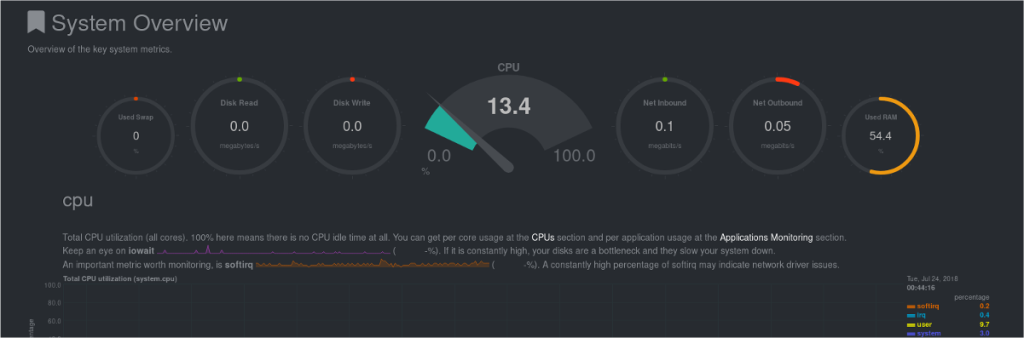
Pengguna mempunyai akses kepada Netdata secara tempatan, serta dari jauh pada mana-mana mesin yang mempunyai akses terus kepada Pelayan/PC yang menjalankannya. Memasang Netdata pada desktop Linux menjadikan alat tersedia dengan alamat IP "host tempatan".
https://127.0.0.1:19999
Walau bagaimanapun, pengguna yang merancang untuk mengakses Netdata dari jauh, melalui rangkaian tidak akan dapat mengaksesnya dengan cara ini. Sebaliknya, untuk mengakses alat pemantauan Netdata dari satu mesin ke mesin lain, buka terminal dan jalankan yang berikut untuk menentukan alamat IP:
ip addr show | grep 192.168
Menjalankan arahan ip addr show dengan grep akan mengasingkan alamat setempat IPv4. Salin alamat IP dan tampalkannya ke dalam tab penyemak imbas baharu untuk mengakses Netdata di mana-mana sahaja di LAN:
https://192.168.X.XXX:19999
Setelah berada dalam apl Netdata, lihat ke sisi dan klik lalu untuk melihat metrik yang berbeza. Sebagai alternatif, anda boleh menyemak imbas ratusan graf dengan menatal menggunakan tetikus.
Netdata ialah alat pasif. Apa yang dilakukannya ialah mengumpul maklumat mengenai sistem Linux. Ia tidak mempunyai keupayaan untuk mengubah suai sistem dalam apa jua cara (dengan membunuh program atau mengubah perkara). Sebaliknya, pengguna digalakkan untuk mendaftar masuk dengannya sekali-sekala dan membiarkan perisian berjalan di latar belakang untuk jangka masa yang panjang untuk mengumpul metrik.
Penggunaan CPU
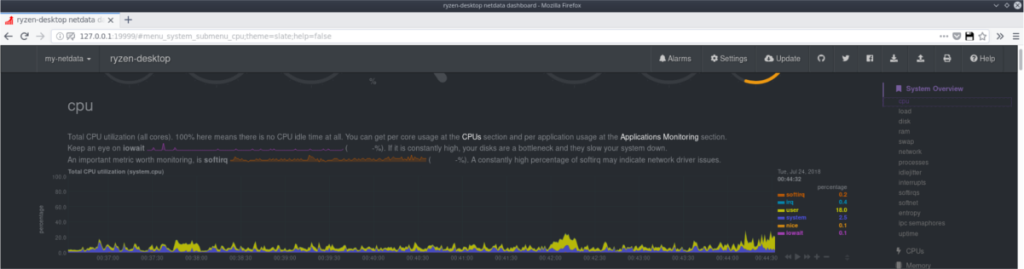
Perlu melihat penggunaan CPU untuk sistem? Lihat ke bar sisi apl web Netdata dan klik ikon "CPU".
Di dalam CPU, data dipecahkan kepada banyak subkategori, seperti "penggunaan," "gangguan," softirqs," "softnet," "cpufreq" dan "cpuidle". Kategori ini menunjukkan aspek yang berbeza tentang cara pemproses sistem berfungsi.
Bagi pengguna biasa, "Penggunaan" ialah bahagian yang paling penting, kerana ia menunjukkan bacaan mendalam tentang cara sistem menggunakan CPU secara keseluruhan.
Semuanya dipisahkan oleh teras, memastikan pengguna mendapat maklumat mendalam tentang prestasi setiap teras.
Penggunaan RAM
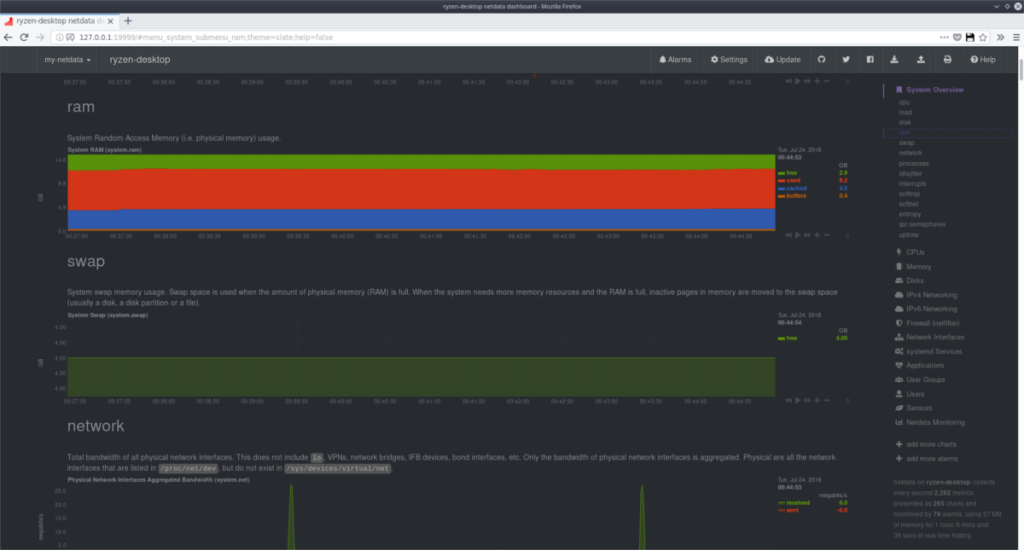
Selain daripada penggunaan CPU, ramai pengguna bimbang tentang penggunaan memori. Mereka ingin tahu bagaimana sistem mengurus RAM, berapa purata jumlah memori yang digunakan, dsb. Untuk mengakses metrik Netdata pada memori sistem, klik pada "Memori" dalam bar sisi.
Bahagian "Memori" memberikan bacaan masa nyata memori sistem yang sedang digunakan, jumlah RAM yang tidak digunakan, dan juga cara kernel Linux sendiri menguruskannya.
Eksport Data
Netdata mengumpul banyak data berguna dan pantas. Syukurlah, semua metrik ini boleh dieksport dengan mudah (melalui PDF) untuk disimpan atau digunakan dalam laporan, dsb.
Mengeksport data masa nyata daripada apl Netdata agak mudah. Untuk melakukannya, lawati antara muka web dan klik ikon cetak untuk memaparkan menu pencetakan penyemak imbas.
Dalam menu pencetakan, cari pilihan berlabel "cetak ke fail" dan pilihnya untuk menjana fail PDF data.

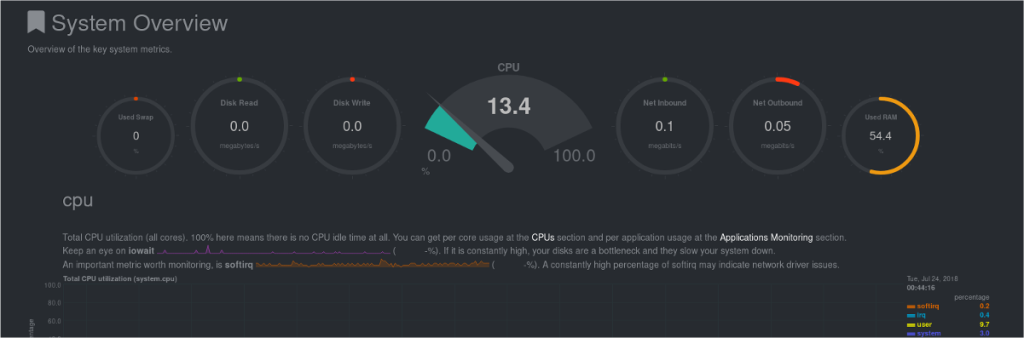
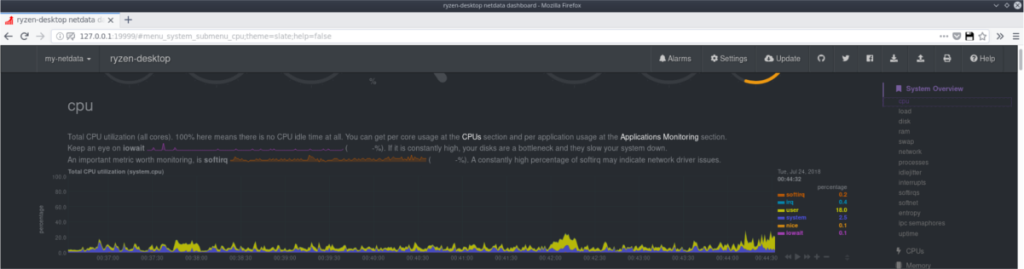
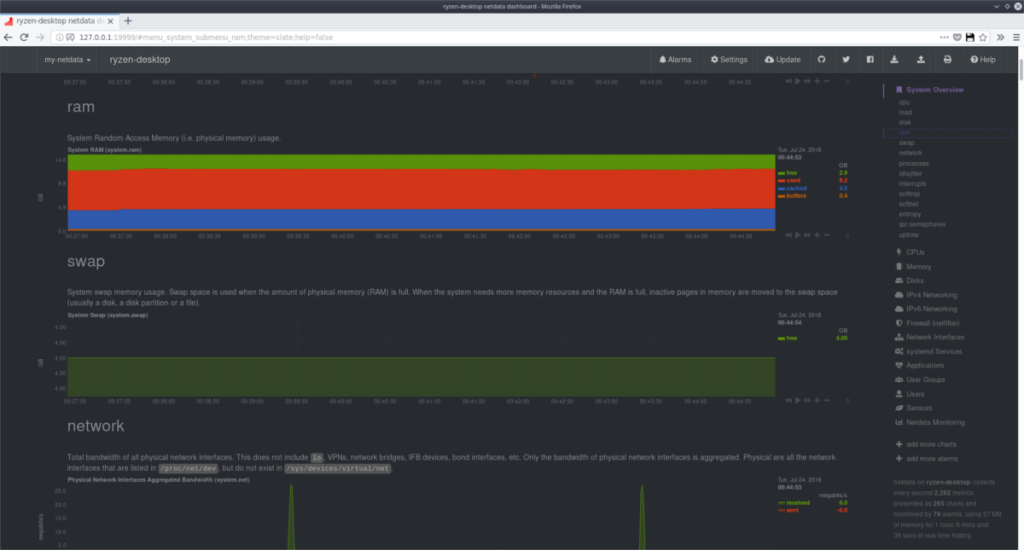



![Muat turun FlightGear Flight Simulator Secara Percuma [Selamat mencuba] Muat turun FlightGear Flight Simulator Secara Percuma [Selamat mencuba]](https://tips.webtech360.com/resources8/r252/image-7634-0829093738400.jpg)




